Índice
El error #DESBORDAMIENTO! o error #SPILL! en Excel es común cuando trabajamos con fórmulas de matriz dinámica, pero puede resultar frustrante si no sabemos cómo manejarlo. Este error indica que la fórmula no puede desbordarse correctamente en el área de salida debido a alguna obstrucción o limitación. A continuación, explicamos las principales situaciones que generan este error y cómo corregirlo, para que nunca más te interrumpa el flujo de trabajo en Excel.
![]() Si estás interesado en aprender más sobre cómo funcionan las fórmulas de matriz dinámica, consulta nuestro artículo sobre FÓRMULAS DE MATRIZ DINÁMICAS Y DESBORDAMIENTO, donde exploramos en profundidad las bases de esta función y cómo aprovecharla al máximo.
Si estás interesado en aprender más sobre cómo funcionan las fórmulas de matriz dinámica, consulta nuestro artículo sobre FÓRMULAS DE MATRIZ DINÁMICAS Y DESBORDAMIENTO, donde exploramos en profundidad las bases de esta función y cómo aprovecharla al máximo.
¿QUÉ ES EL DESBORDAMIENTO EN EXCEL?
El desbordamiento en Excel ocurre cuando una fórmula de matriz dinámica devuelve múltiples resultados que necesitan más de una celda para mostrarse. Por ejemplo, si utilizas la función SECUENCIA() para generar una secuencia de números del 1 al 10, Excel necesita desbordar esos números en 10 celdas adyacentes. El rango de desbordamiento es el conjunto de celdas donde estos resultados se van a mostrar. Sin embargo, si una o más de estas celdas están ocupadas o bloqueadas, Excel no puede desbordar los resultados correctamente, lo que da lugar al error #DESBORDAMIENTO!.
¿QUÉ ES EL ERROR #DESBORDAMIENTO!?
El error #DESBORDAMIENTO! es una de las nuevas incorporaciones a los mensajes de error de Excel, introducido en Excel 365 y Excel 2019. Con la llegada de las fórmulas de matriz dinámica, Excel ahora tiene la capacidad de calcular automáticamente los resultados en múltiples celdas, facilitando análisis más rápidos y eficientes. Sin embargo, este avance también introdujo nuevas fuentes de errores, siendo el #DESBORDAMIENTO! uno de los más comunes.
Este error aparece cuando una fórmula de matriz dinámica no puede desbordarse o expandirse correctamente en el área de salida designada. Las fórmulas de matriz dinámica son aquellas que generan múltiples valores como resultado, y Excel intenta «desbordar» estos resultados en un rango de celdas adyacentes.
Este comportamiento es una mejora significativa respecto a las fórmulas de matriz clásicas, las cuales requerían presionar CTRL+MAYÚS+ENTRAR para aplicarlas. Ahora, Excel puede gestionar este proceso de manera automática, siempre que tenga suficiente espacio en la hoja de cálculo para desbordar los valores generados.
Las fórmulas de matriz dinámica y, por ende, el error #DESBORDAMIENTO! son compatibles solo con versiones modernas de Excel, como Excel 365 y Excel 2019. Si utilizas versiones anteriores de Excel, es posible que no te encuentres con este error, ya que el desbordamiento no era una característica disponible.
SITUACIONES QUE CAUSAN EL ERROR #DESBORDAMIENTO!
1. EL RANGO DE DESBORDAMIENTO NO ESTÁ EN BLANCO
Este es uno de los casos más comunes. El error ocurre cuando el rango de desbordamiento donde Excel intenta volcar los resultados no está vacío. Si hay datos u otras fórmulas en el rango de salida, Excel muestra el error #DESBORDAMIENTO!.
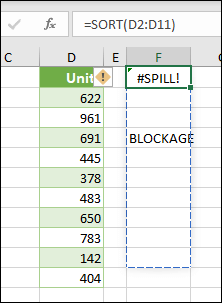
Solución:
-
-
- Revisa el rango de salida: Asegúrate de que las celdas donde Excel necesita desbordar los resultados estén completamente vacías.
- Mueve los datos bloqueantes: Si tienes datos en esas celdas, muévelos o elimínalos.
- Ajusta la fórmula: Si el rango es demasiado grande, puedes modificar la fórmula para limitar el rango de salida.
- Este tipo de bloqueo es fácil de solucionar y garantiza que Excel pueda desbordar los resultados correctamente.
-
2. TAMAÑO INDETERMINADO
Este error puede aparecer cuando intentas usar funciones que devuelven un número de resultados indeterminado. Funciones como ALEATORIO.ENTRE() y FILTRAR() pueden variar en la cantidad de resultados que devuelven, lo que lleva a un error de desbordamiento si el tamaño de salida es mayor de lo previsto.
Revisa los resultados potenciales: Analiza la cantidad de resultados que tu fórmula podría devolver. Si es un rango muy grande, considera aplicar filtros más específicos o limitar los criterios.
Solución:
-
-
- Prueba con rangos más pequeños: Antes de aplicar la fórmula a un gran conjunto de datos, prueba en rangos más manejables.
-
3. SE EXTIENDE MÁS ALLÁ DEL BORDE DE LA HOJA DE CÁLCULO
Las hojas de cálculo en Excel tienen un límite de filas y columnas (1,048,576 filas y 16,384 columnas). Si una fórmula de matriz desborda fuera de estos límites, el error #DESBORDAMIENTO! aparecerá.
Por ejemplo, cuando se coloca en la celda E2 como en el ejemplo siguiente, la fórmula =BUSVARV(A:A,A:C,2,FALSE) anteriormente solo buscaría el identificador en la celda A2. Sin embargo, en Excel de matriz dinámica, la fórmula provocará un error #DESBORDAMIENTO! porque Excel buscará toda la columna, devolverá 1.048.576 resultados y llegará al final de la cuadrícula de Excel.
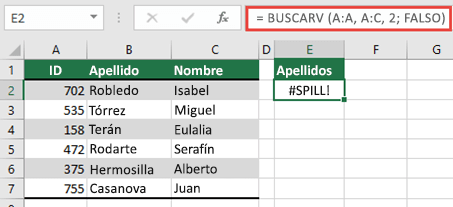
Solución: Asegúrate de que el rango de desbordamiento se encuentre dentro de los límites de la hoja de cálculo. Si es necesario, ajusta la fórmula para devolver menos resultados o divídelos en hojas diferentes.
4. FÓRMULA DE TABLA
Las tablas de Excel tienen sus propias reglas, y las fórmulas de matriz dinámica no son compatibles con las tablas estructuradas. Si intentas utilizar una fórmula de matriz dinámica dentro de una tabla, verás el error.
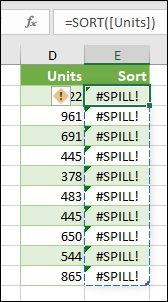
Solución: Coloca las fórmulas fuera de la tabla de Excel. Si quieres hacer referencia a una tabla, puedes hacerlo desde fuera utilizando referencias estructuradas. Las tablas son ideales para manejar datos, pero las fórmulas de matriz desbordadas deben aplicarse fuera de ellas.
![]() Si aún no sabes cómo crear una tabla, visita nuestro artículo sobre Crear Tablas en Excel para aprender paso a paso.
Si aún no sabes cómo crear una tabla, visita nuestro artículo sobre Crear Tablas en Excel para aprender paso a paso.
5. MEMORIA INSUFICIENTE
En casos raros, el error #DESBORDAMIENTO! puede aparecer debido a una falta de recursos de memoria, especialmente si la fórmula está trabajando con grandes conjuntos de datos o si tu computadora está ejecutando muchos procesos a la vez.
Solución: Cierra otros programas que no estés usando o reinicia Excel para liberar memoria. También puedes dividir grandes conjuntos de datos en partes más pequeñas.
6. DESBORDAMIENTO EN CELDA COMBINADA
Las celdas combinadas son una de las causas más comunes de este error. Si tu fórmula intenta desbordar en un área que incluye celdas combinadas, Excel devolverá un error #DESBORDAMIENTO!.
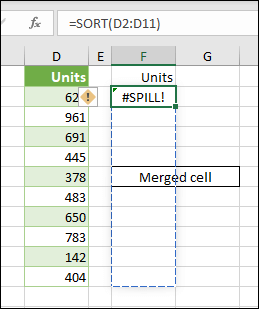
Solución: Evita las celdas combinadas en áreas donde quieras que se desborde una fórmula de matriz dinámica. Descombina las celdas si es necesario para permitir que la fórmula se expanda correctamente.
7. NO RECONOCIDO / RESERVA
A veces el error #DESBORDAMIENTO! puede ocurrir por razones menos obvias, como conflictos con complementos o errores de sistema.
Solución: Primero, asegúrate de que la fórmula contiene todos los argumentos necesarios para el escenario. Luego, revisa si tienes complementos de terceros que puedan estar interfiriendo. También puedes intentar actualizar Excel o reparar la instalación del programa para solucionar posibles problemas de compatibilidad.
PREGUNTAS FRECUENTES (FAQ) SOBRE EL ERROR #SPILL! O ERROR #DESBORDAMIENTO!
1. ¿Qué significa el desbordamiento en fórmulas de matriz dinámica?
-
- El desbordamiento en las fórmulas de matriz dinámica ocurre cuando una fórmula devuelve varios resultados y Excel los distribuye en un rango de celdas adyacentes. Esto permite que una única fórmula genere un rango de resultados, expandiéndose automáticamente hacia las celdas vacías cercanas. El rango donde se muestran estos resultados se denomina rango de desbordamiento.
2. ¿Cuándo comenzó a implementarse el desbordamiento en Excel?
-
- El desbordamiento en fórmulas de matriz dinámica se introdujo en las versiones más recientes de Excel (Office 365 y Excel 2019). Antes, las fórmulas de matriz requerían una combinación de teclas especial (CTRL+MAYÚS+ENTRAR) para calcular varias celdas a la vez. Con esta actualización, Excel maneja automáticamente el desbordamiento sin necesidad de comandos adicionales, simplificando el trabajo con grandes conjuntos de datos.
3. ¿Qué es el error #DESBORDAMIENTO! en Excel?
-
- El error #DESBORDAMIENTO! en Excel ocurre cuando una fórmula de matriz dinámica no puede expandirse en el área de salida porque está bloqueada o limitada por algún factor, como celdas ocupadas o fuera de los límites de la hoja.
4. ¿Cómo puedo evitar el error #DESBORDAMIENTO!?
-
- Para evitar este error, asegúrate de que el rango de salida esté vacío, no esté fuera de los límites de la hoja de cálculo y que no haya celdas combinadas en el área de desbordamiento.
5. ¿Qué hago si el rango de desbordamiento está bloqueado?
-
- Debes mover o eliminar los datos en el rango de desbordamiento para que Excel pueda expandir la fórmula de matriz correctamente.
6. ¿Por qué el error #DESBORDAMIENTO! aparece con celdas combinadas?
-
- Las celdas combinadas interfieren con el área de desbordamiento de una fórmula de matriz dinámica. Debes descombinar las celdas para que la fórmula se expanda sin problemas.
7. ¿Puedo usar fórmulas de matriz dinámica dentro de una tabla de Excel?
-
- No, las fórmulas de matriz dinámica no se pueden usar directamente dentro de las tablas. Deben colocarse fuera de las tablas en la cuadrícula de Excel.
CONCLUSIÓN
El error #DESBORDAMIENTO! es un reflejo de las mejoras en Excel con las fórmulas de matriz dinámica, que, aunque simplifican el trabajo con múltiples valores, requieren un espacio adecuado en la hoja para que los resultados puedan expandirse correctamente. Este error es, en muchos casos, fácil de solucionar una vez que comprendes cómo funciona el desbordamiento.
El error #DESBORDAMIENTO! en Excel puede ser frustrante, pero conociendo sus causas y soluciones, es fácil corregirlo y seguir trabajando sin interrupciones. Ya sea por un rango bloqueado, una celda combinada o una fórmula dentro de una tabla, la clave está en revisar el área de desbordamiento y liberar el espacio necesario para que Excel pueda hacer su trabajo correctamente.
» Si te gustan nuestros blogs, compártelo con tus amigos. Puedes seguirnos en Facebook e Instagram.
» Déjanos tu comentario al final de esta página.
» Explora más sobre nosotros directo aquí: Curso de Excel Online

